Windows 10-da oflayn rejimdə şəbəkə fayl paylaşımlarından necə istifadə etmək olar
Oflayn istifadə üçün şəbəkə paylaşımını sinxronlaşdırmaq üçün:
- Fayl Explorer-də paylaşıma sağ klikləyin və "Həmişə oflayn rejimdə mövcuddur" seçin.
- Fayllarınızı oflayn idarə etmək üçün Başlat menyusundan Sinxronizasiya Mərkəzini işə salın.
Şəbəkə diskləri çox vaxt təşkilatlar arasında paylaşılan faylları bölüşmək üçün istifadə olunur, xüsusən də OneDrive kimi bulud əsaslı infrastruktura köçmə hələ baş verməyibsə. OneDrive-ın böyük üstünlüklərindən biri fayllarınızı oflayn rejimdə istifadə etməyə imkan verən qüsursuz oflayn sinxronizasiya dəstəyidir.
Bu funksionallıq ənənəvi yerli şəbəkə sürücüsü və Windows 'Sinxronizasiya Mərkəzi' komponentindən istifadə etməklə təkrarlana bilər. Windows 7 günlərindən bəri əsaslı şəkildə dəyişməsə də, Sinxronizasiya Mərkəzi Windows 10-da hələ də canlıdır və yaxşıdır. Biz sizə şəbəkə fayllarınızı hətta oflayn olduqda belə əlçatan saxlamaq üçün onu necə quracağınızı göstərəcəyik.
Sinxronizasiya bağlantısı yaradın
Birincisi, işləmək üçün xüsusi bir şəbəkə sürücüsünə ehtiyacınız olacaq - edə bilərsiniz Bələdçimizi izləyin Yeni bir əlaqə yaratmaq lazımdırsa. Sonra, Fayl Explorer-i açın və Şəbəkə Məkanları altındakı sürücüyə sağ vurun. Görünən menyudan Həmişə Oflayn Mümkündür üzərinə klikləyin. Siz həmçinin bütün kolleksiyanı sinxronizasiya etmək əvəzinə, paylaşımın altında bir sıra qovluqları sinxronizasiya etməyi seçə bilərsiniz. Bu halda, qovluğa gedin, üzərinə sağ klikləyin və əvəzinə Həmişə Offline Available seçin.
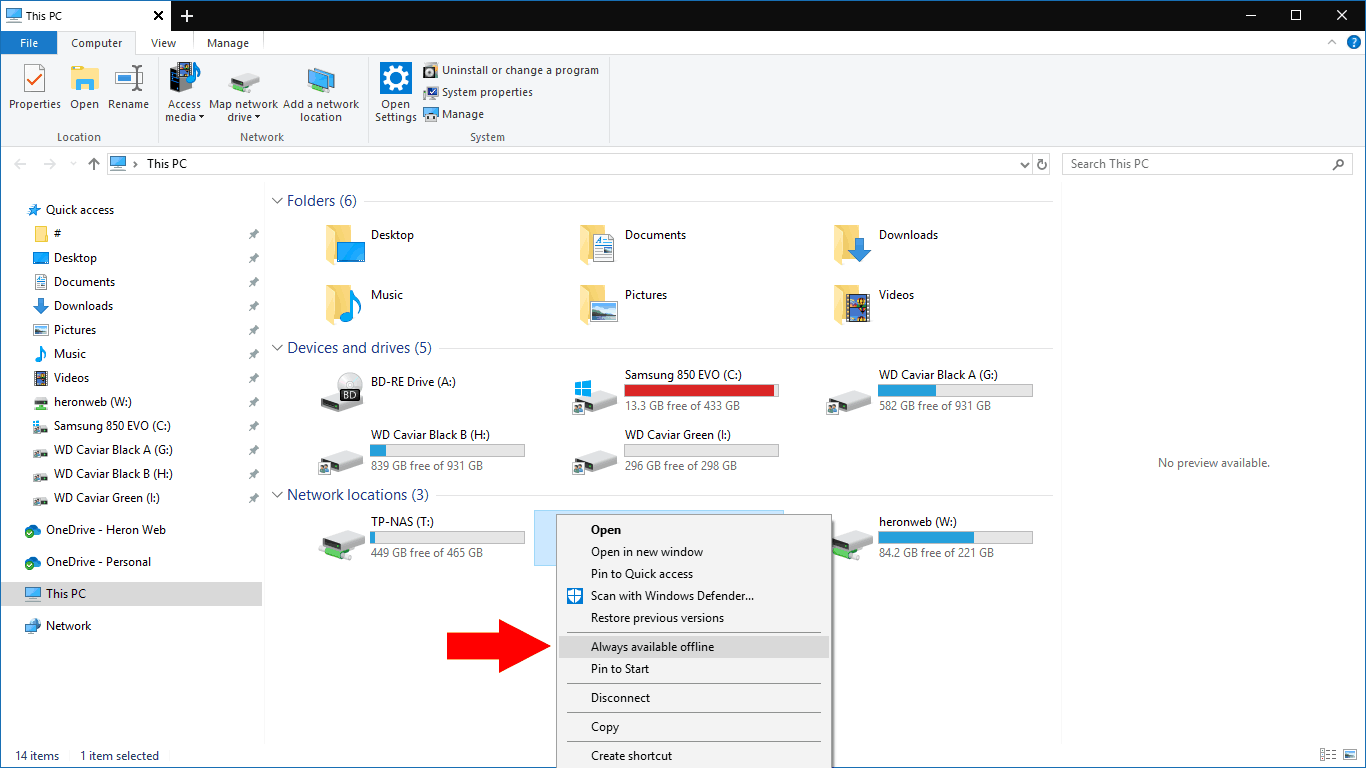
Windows indi şəbəkə paylaşımının və ya qovluğunun məzmununu sinxronlaşdırmağa başlayacaq. Paylaşımdakı faylların ölçüsündən asılı olaraq bu, bir qədər vaxt çəkə bilər. Siz cari sinxronizasiya statusu barədə xəbərdarlıq etmək üçün sistem tepsinizdə sinxronizasiya mərkəzi ikonasının göründüyünü görəcəksiniz.
Sinxronizasiya tamamlandıqdan sonra fayllarınız oflayn istifadə üçün hazır olacaq. Şəbəkə ilə əlaqəni kəsin və siz hələ də şəbəkə paylaşımından istifadə edərək bütün fayllarınıza baxa biləcəksiniz. Siz yenidən onlayn olduqdan sonra etdiyiniz hər hansı redaktələr və ya yaratdığınız yeni fayllar avtomatik olaraq paylaşıma yüklənəcək. Eynilə, siz uzaqda olduğunuz müddətdə serverdə saxlanılan yeni fayllar geri qayıtdıqdan sonra cihazınıza endiriləcək.
Sinxronizasiya Mərkəzindən istifadə edin
Sinxronlaşdırılmış faylları idarə etmək üçün nimçənin piktoqramına (iki sarı oxlu yaşıl dairə) iki dəfə klikləməklə və ya İdarə Panelində onu axtararaq Sinxronizasiya Mərkəzini açın. Sinxronizasiya Mərkəzi interfeysi sizə bütün oflayn fayllarınızın sinxronizasiya statusunu görməyə imkan verir. Sinxronizasiya prosesi zamanı baş verə biləcək ziddiyyətləri həll etmək üçün də tədbir görə bilərsiniz.
masa qurmaq
Sinxronizasiya Mərkəzi fayllarınızın nə vaxt sinxronizasiya edilməli olduğunu fərdiləşdirməyə imkan verir. Qovluqlar altında sinxronlaşdırılmış yazıya klikləyin və sonra planlaşdırma sihirbazını açmaq üçün ekranın yuxarısındakı Cədvəl düyməsini vurun.
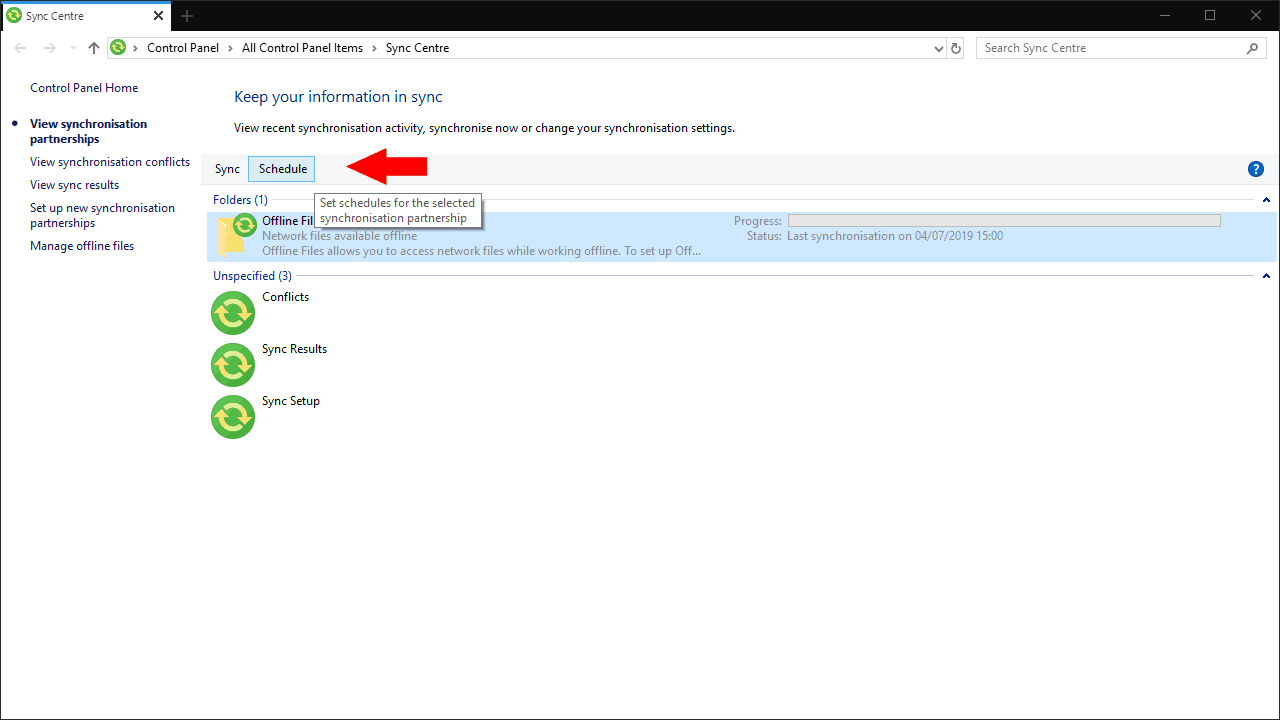
Sehrbazın birinci ekranı sizə cədvəl yaratmağı, redaktə etməyi və ya silməyi seçməyə imkan verir. Davam etmək üçün Yeni sinxronizasiya cədvəli yarat üzərinə klikləyin. Sinxronizasiya cədvəllərini dəyişdirmək istədiyiniz zaman bu ekrana daha sonra qayıda bilərsiniz.
İndi siz qrafikinizə hansı yazıları daxil etmək istədiyinizi seçməlisiniz. Seçiminizi etdikdən sonra Next düyməsini basın.
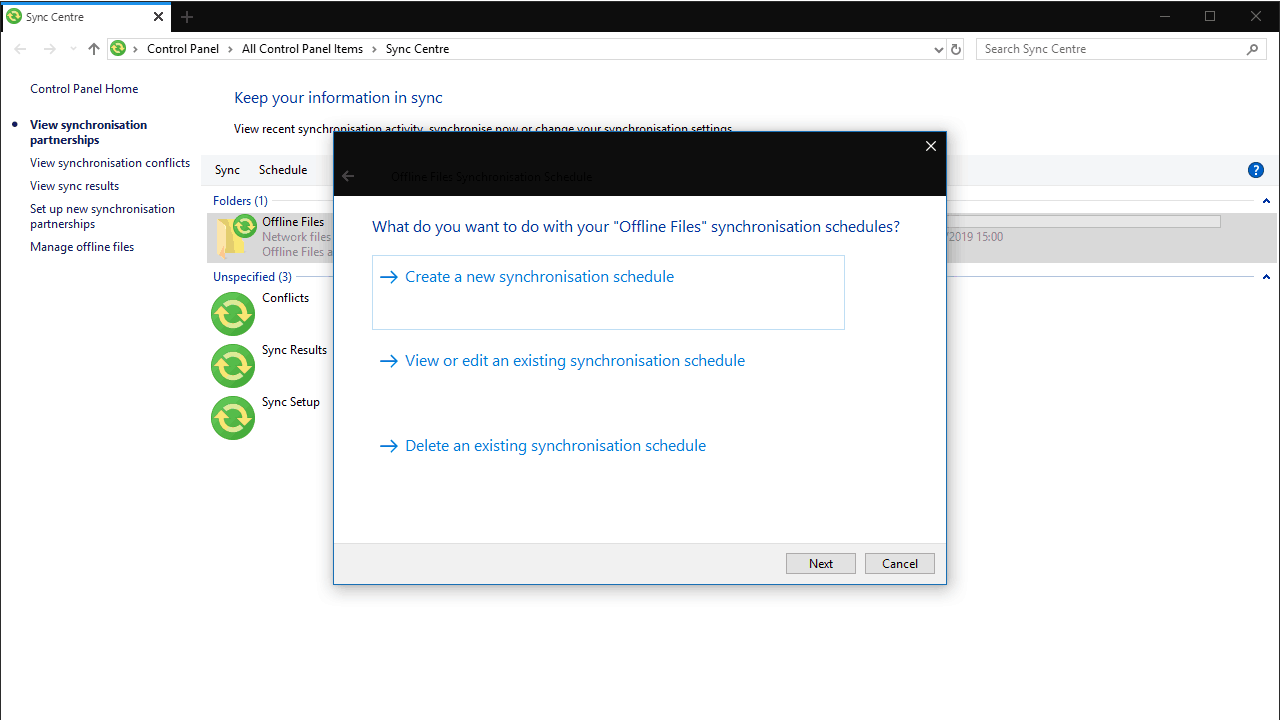
Nəhayət, sizdən vaxt və ya hadisəyə əsaslanan planlaşdırma arasında seçim etməyiniz xahiş olunacaq. Vaxt seçimi ilə siz Sinxronizasiya Mərkəzinə hər 15 dəqiqədən bir və ya gündə bir dəfə kimi dövri cədvəl üzrə sinxronizasiya etməyi söyləyə bilərsiniz. Hadisələr, kompüterinizin kilidi açılan zaman kimi müəyyən bir hadisə baş verdikdə sinxronizasiyanı məcbur etməyə imkan verir. Müvafiq seçimi seçin və istifadə etmək istədiyiniz vaxtı və ya hadisəni konfiqurasiya etmək üçün aşağıdakı ekrandan istifadə edin.
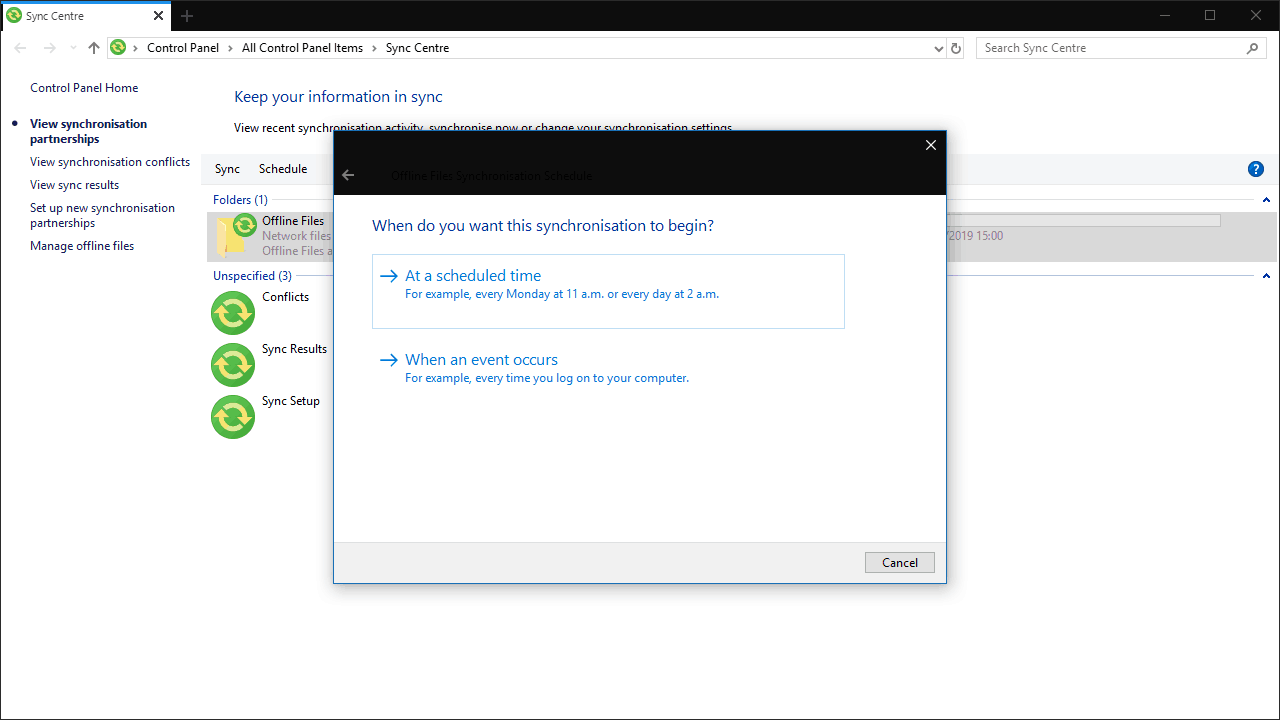
İndi istifadə etməyə başlamaq üçün cədvəli saxlaya bilərsiniz. Birdən çox cədvəli birləşdirmək istəyirsinizsə – məsələn, faylları vaxtaşırı sinxronlaşdırmaq və kompüterinizin kilidini açdığınız zaman – bu metoddan istifadə edərək başqa cədvəl yarada və onu əlaqəli yazılara tətbiq edə bilərsiniz.
Saxlama sahəsinin idarə edilməsi
Sinxronizasiya Mərkəzi həmçinin oflayn fayllarınızın nə qədər yerdən istifadə etməsinə nəzarət imkanı verir. Yeni pop-up açmaq üçün sol yan paneldə Oflayn Faylları İdarə et üzərinə klikləyin. Oflayn və müvəqqəti fayllarınızın nə qədər yer istifadə etdiyini görmək üçün Disk İstifadəsi sekmesine keçin.
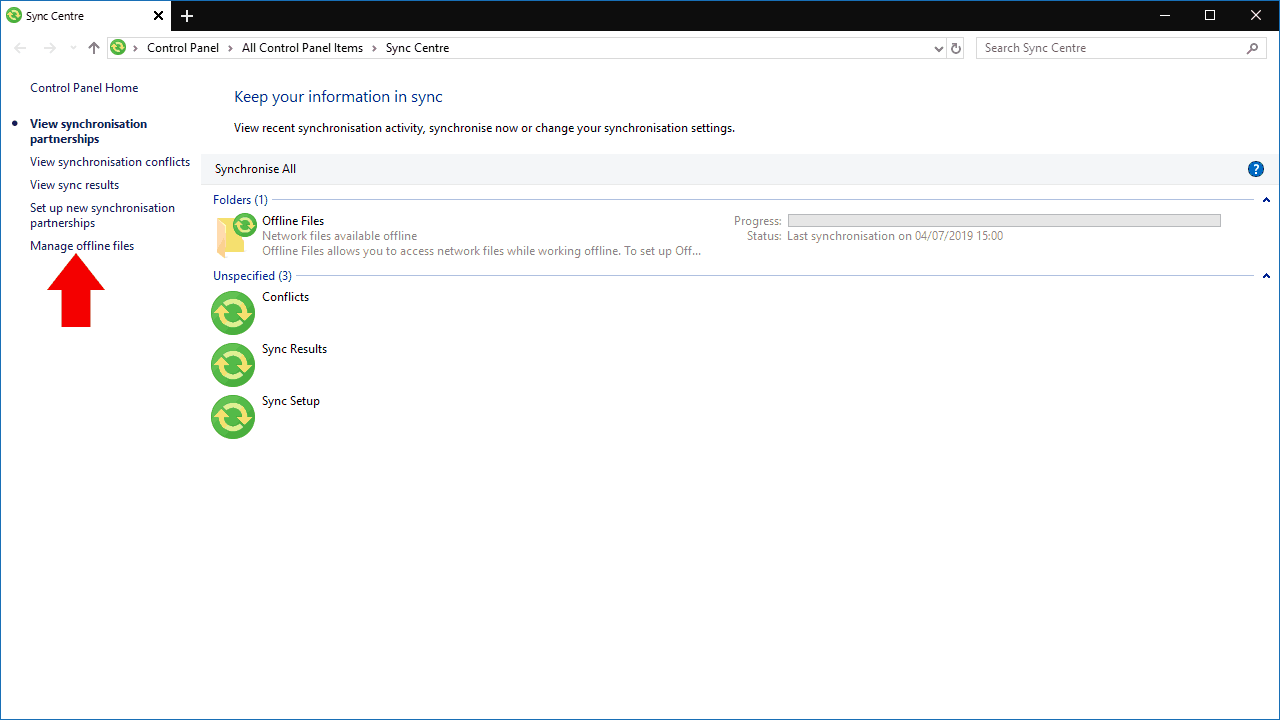
Oflayn faylların istifadə edə biləcəyi maksimum disk yerini təyin etmək üçün Limitləri Dəyişdir düyməsini klikləyin. Bu nöqtədən sonra Sinxronizasiya Mərkəzi şəbəkə fayllarını cihazınıza çəkməyi dayandıracaq, ona görə də siz onlardan oflayn istifadə edə bilməyəcəksiniz. Müvəqqəti fayllar serverdə saxlanmazdan əvvəl müvəqqəti olaraq cihazınızda saxlanılan oflayn rejimdə redaktə etdiyiniz və ya yaratdığınız fayllara aiddir.
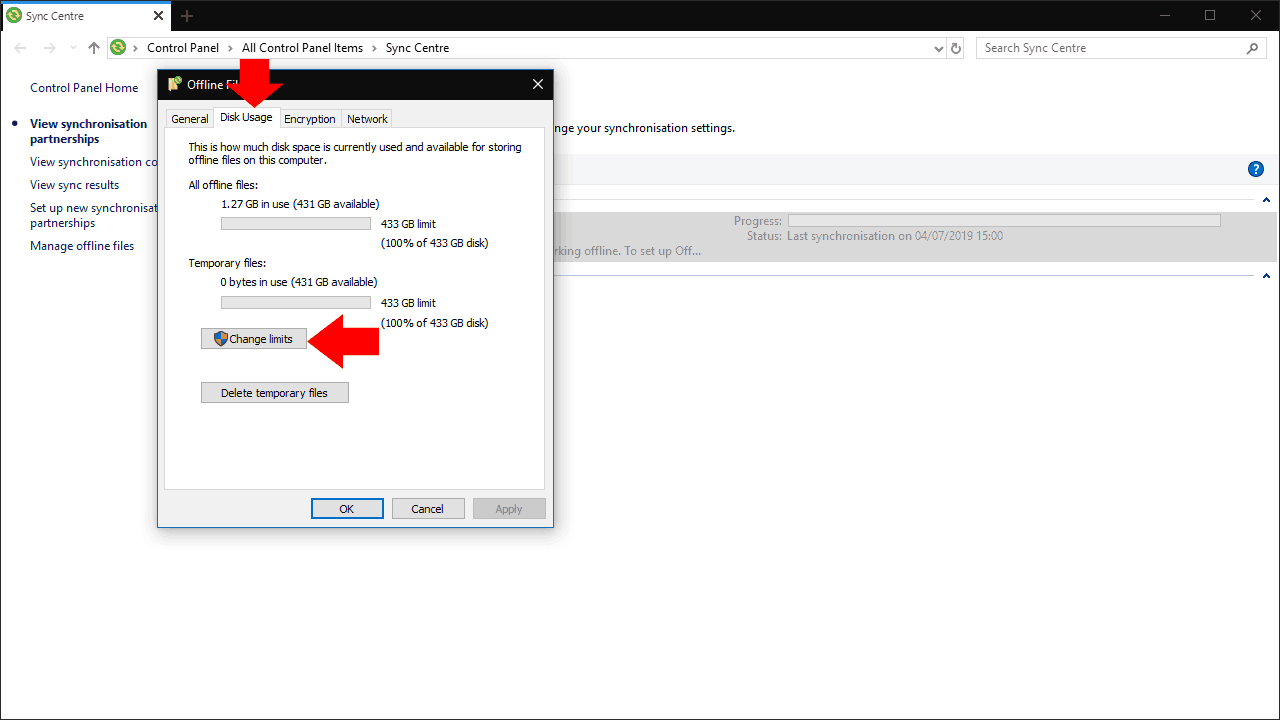
Sinxronizasiya Mərkəzinin idarəetmə dialoqu ilə başqa bir seçim şifrələmədir. Oflayn fayllarınızın isteğe bağlı şifrələnməsini konfiqurasiya etmək üçün Şifrələmə nişanına klikləyin. Bu, cihazınız itirildikdə və ya oğurlandıqda sizə rahatlıq verə bilər və şifrələmə açarı olmadan heç bir həssas məlumatın əldə edilməsini təmin edə bilər. Şifrələmə prosesinə başlamaq üçün Şifrələmə düyməsini klikləyin - sizə təhlükəsiz yerə ehtiyat nüsxəsini çıxarmalı olduğunuz bərpa açarı veriləcək.
Sinxronizasiya Mərkəzi: Faylları bulud olmadan sinxronlaşdırın
Sinxronizasiya Mərkəzi haqqında tez-tez danışılmasa da, o, bulud yaddaşına köçə bilməyən və ya keçməyən müəssisələr və təşkilatlar üçün Windows 10-un faydalı komponenti olaraq qalır.
Sinxronizasiya Mərkəzi bulud saxlama müştəriləri üçün bir çox imkanlar təqdim edir, o cümlədən fayla problemsiz oflayn giriş və oflayn olarkən şəbəkə paylaşımlarında fayllar yaratmaq imkanı. Yolda olarkən korporativ şəbəkə paylaşımına daxil olmağa çalışdığınız aşkar edilərsə, növbəti dəfə ofisdən çıxanda vəziyyətin qarşısını almaq üçün Sinxronizasiya Mərkəzini aktiv edin.








